GroovyPost opettaa Photoshopia: Kynätyökalut ja -muodot Photoshopissa

Mikä on vektorikuva ja miten se on parempi kuin rasterikuva?
Rasterikuva on vain tavallinen pikseli pikselin tietyn esineen, valokuvan taimitä olet tekemisissä. Rasterikuvia on helppo luoda, mutta jos joudut työskentelemään suurten näyttöjen kanssa ja jos sinun on siirrettävä työsi korkeamman resoluution kuvatiedostoihin, saatat vääristää ja heikkolaatuisia pixely (onko se sana?) kuvia.
Vektorikuvat korjaavat tämän ongelman kokonaan. Pikselikohtaisen esityksen sijasta tietokone työskentelee tietyissä kohdissa määritettyjen polkujen ja linjojen kanssa. Tämän vuoksi ne voidaan skaalata mihin tahansa resoluutioon vääristymättä. Sanon aina, että kuva sanoo tuhansia sanoja, joten tässä, anna minun näyttää sinulle. Huomaa, että oikealla oleva kuva on sileä ja puhdas verrattuna vasemmalla oleva rasterikuva:
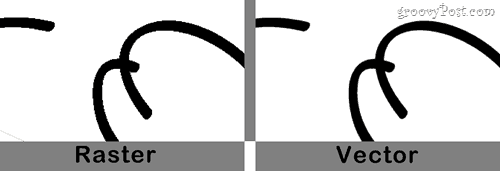
Mene eteenpäin ja napsauta kuvaa zoomataksesi sitä hiukan janähdä ero rivien välillä. Oikealla olevat (vektori) ovat paljon sileämpiä ja vetoavat paljon silmään. Epäilemättä vektorit ovat hieno tapa parantaa kuvanlaatua.
Kuinka voin tehdä itsestäni vektorikuvan Photoshopista?
Kynätyökalut
Vektorikuvan tekeminen Photoshopissa on yhtä helppoa kuin napsauttaminen luominen a uusi asiakirja ja sitten klikkaaminen ja Kynä työkalu.
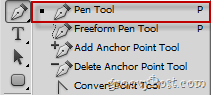
Kynätyökalut ovat uskomaton työkalu ja rehellisesti,ainutlaatuinen Photoshopissa. Kynätyökalulla voit piirtää polun, joka toimii kuin valinta - valitset tietyt kuvan alueet Kynä-työkalulla ja täytät ne väreillä, jotta sinusta tulee vektorikuva, yksi kynätyökalun polku kerrallaan. Alla on esimerkki minusta pariton muodon valitsemisesta Pen-työkalun avulla:
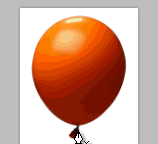
Jos käytät Photoshopia tabletin kanssa, voit käydä kauppaa myös Freedom Pen -työkalu jonka avulla voit valita polun vapaasti kuin olisit harjatyökalua käyttäessäsi. Tässä on esimerkki, jossa käytin Tablet-laitteella Freedom Pen -työkalua piirtääksesi äskettäin ottamani auton ympärille…;)

Muottityökalut
Jos kaikki Pen-työkalun tavarat saivat pään apyöri, niin älä huolestu - et ole ainoa - minulla oli itse asiassa vaikea tajuta se ensimmäisen kerran. Olen iloinen, että sain sen läpi, mutta uskon, että teen kaikista vektorikuvistani perustiedot käyttämällä Muottityökalut. Niiden kanssa on todella helppo työskennellä ja ne voivat tehdä sinusta minkä tahansa polun muodosta ja täyttää sen myös valitsemallasi värillä.
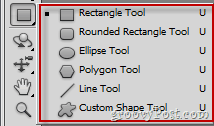
Työkalut alkaen Suorakulmatyökalu että Rivityökalu ovat melko perus- ja tarvitsevat mitään selitystä. Haluan kuitenkin huomauttaa, että Mukautettu muoto -työkalu voit lisätä kuvan käänteessäsi lisämuodoilla, jotka Adobe on Photoshopissa:
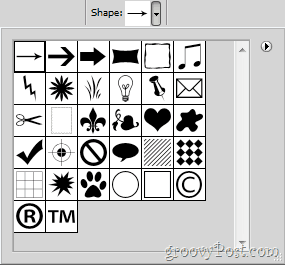
Lisävinkkejä:
Jos todella haluat päästä vektorikuviin ja luoda vektorikuvaa yksinkertaisten valintojen ja muotojen lisäksi, sinun pitäisi antaa Adobe Illustrator yritys. Se on Photoshopin pikkuveli, joka on luotu erityisesti vektorikuviin, logoihin, digitaalisiin teoksiin ja piirroksiin. Se tarjoaa sinulle harjatyökalut, lassot, perspektiivityökalut ja paljon muuta auttaaksesi naulaamaan vektorikuvaa, josta olet unelmoinut koko tämän ajan.
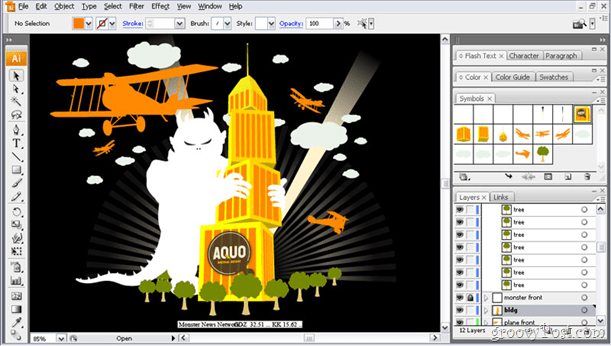
Voit luoda groovytaiteen Adobe Illustratorilla, mutta jätän sen toiselle groovyPostille…










Jätä kommentti